在 Teams 中主持沈浸式活動Microsoft
附註:
-
在 Teams 中組織和參加沈浸式活動可做為公開預覽計劃的一部分,可能會在公開發行之前進行進一步的變更。 若要存取此功能及其他即將推出的功能,請切換到 Teams公開預覽。
-
您可以在 Teams 進階版 中組織沈浸式活動,這是一種附加元件授權,可提供額外的功能,讓 Teams 會議更具個人化、智慧且安全。 若要存取 Teams 進階版,請連絡您的 IT 系統管理員。
-
以共同召集人或出席者身分參加沈浸式活動時,不需要 Teams 進階版。
在 Microsoft Teams 中舉辦吸引人的沈浸式活動, 方法是自定義環境、 展示內容,並在整場活動中與出席者互動。
本文內容
活動開始之前
以下是確保活動順暢執行的一些秘訣和考慮事項:
-
在活動開始前,將自定義內容或物件新增至沈浸式環境,以促進獨特的體驗。
-
在活動開始時間前至少 10 分鐘完成任何沈浸式環境的自定義作業。
-
活動容量總計:300 位出席者
-
主機容量總數:10 位召集人
附註:
-
在活動期間想要發表簡報或參與 Q&A 的出席者可以舉手。
-
雖然沈浸式活動只能在公開預覽中使用,但任何召集人、共同召集人和出席者也必須處於公開預覽狀態,才能加入活動。
-
加入活動
若要加入沈浸式活動:
-
在 Teams 或 Outlook 行事曆中尋找沈浸式活動。
-
選取活動以開啟預先加入畫面。
-
如果您沒有虛擬人偶,您將以 3D 版本的個人檔案圖片加入活動。 活動開始后,選取您的配置檔圖示並選取 [編輯虛擬人偶],即可自定義虛擬人偶。
-
-
選取 [立即加入]。
當您以召集人身分加入時,您會被安排在 主機會議室,與出席者分開。
開始活動
當您該開始活動時,請選取 [ 開始] 活動 ,為每個人啟動活動。
在 [事件設定] 中,設定活動的喜好設定:
-
將自己設為焦點:沈浸式活動需要至少一個召集人才能特別參加。 凡是特別游標的人,都會在活動的所有會議室中看到並聽到。 當您未被點光時,只有眼前聊天室中的人員可以看到並聽到您的聲音。
-
出席者音訊:控制活動中所有出席者的麥克風存取權。 若要關閉活動中的麥克風存取,請關閉 Attendee 音訊 切換開關。 選取應用程式行中的 人員
-
舉手:開啟 [舉手 ] 切換開關,讓人員在活動期間舉手。 選取應用程式行中的 人員
-
出席者:在沈浸式活動中,人員可以在 3D 環境中自由移動。 開啟 [基座] 出席者開關,自動將出席者傳送至活動開始階段附近的可用基座。 這有助於確保每個人在您開始進行簡報時都位於正確的位置。
選取 [套用] 以儲存您的設定並開始活動。
在活動期間隨時返回這些設定,請選取應用程式行中的 人員
管理大廳
視大廳略過設定而定,出席者可能必須先手動獲准進入大廳,才能加入活動。
當有人加入大廳時,您會收到通知,其中包含 檢視大廳 或快速 准許 或 拒絕 他們選項。
若要檢視和管理大廳中的人員,請選 人員 應用程式行中的 [
活動室
沈浸式活動是多重會議室體驗。 出席者加入活動時,會自動放在活動室中。 每個會議室最多可有16位出席者,而且都是3D空間的相同複本。
-
出席者會放在同一個活動室,直到該會議室填滿為止。 一旦會議室達到容量後,新的出席者就會被放置在下一個會議室中。
-
出席者與您在同一個會議室中會顯示為您可交談的虛擬人偶。
-
不同會議室的出席者會在您的會議室中顯示為個人檔案圖片。 您可以看到他們的動作和反應,但無法直接與他們互動。
主機會議室
如果您是召集人或共同召集人,您將加入 主機會議室的活動,這是出席者會議室分開的會議室。 您可以變更會議室,與其他出席者直接互動。
跨會議室連線
雖然您在加入活動時會與出席者分開,但有幾種不同的方式可以與觀眾聯繫。
反應和人群視覺效果
目前聊天室中的 人員 會顯示為虛擬人偶或 3D 個人檔案圖片,但其他聊天室中的人員會顯示為彩色的低彩泡泡。
若要管理視覺效果控制項:
-
選取應用程式行中的 [設定]>
-
在 [人群視覺效果] 中:
-
選取 [完整視覺效果 ] 以隨時查看所有人。
-
選 取 [反應] 僅 查看正在響應的人員。
-
選取 [無反應 ] 以完全隱藏物件。
-
在群眾視覺效果期間,您只能與會議室中的人員互動。 變更會議室以與其他會議室的出席者互動。
變更會議室
選取應用程式行中的 [人員
若要變更會議室,請選 人員
您的虛擬人偶會在您移至的聊天室中顯示,讓您可以直接與這些出席者互動。
進入焦點
活動召集人和共同召集人可以使用焦點工具,將他們的虛擬人偶和音訊廣播到所有出席者會議室。 當某人被點亮時,每個人都可以看到他們的虛擬人偶,並聽到他們的聲音。
若要查看作用中的焦點,請選取應用程式行中的 [人員
檢視舉手
若要檢視主動舉手,請選取應用程式行中 人員
尋找特定人員
選取 [人員
提交意見反應
若要提交有關您沈浸式活動體驗的意見反應,請選取 [功能表
若要提供有關 Teams 體驗的意見反應,例如排程或活動視窗 (包括 [加入 ] 畫面以及音訊、聊天或螢幕共用) 等功能,請選取 [ 設定及其 他


![[人員] 或 [顯示參與者] 按鈕](/images/zh-tw/f74af4a7-4e65-4174-a12a-ae68fa7f00a5)

![[設定活動] 圖示](/images/zh-tw/072181ef-37a6-4e20-be51-318f5232720e)
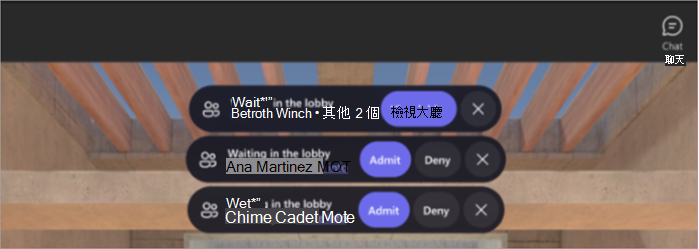



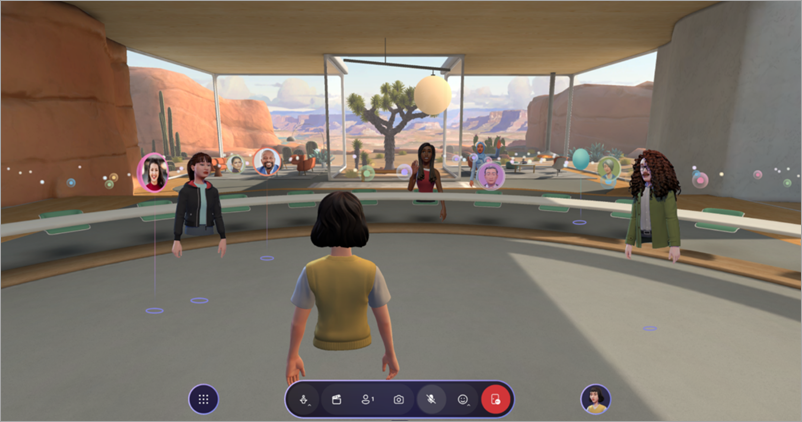
![[設定] 按鈕](/images/zh-tw/fe3fb52d-f1db-49e6-88cf-7d1ec1e8022e)


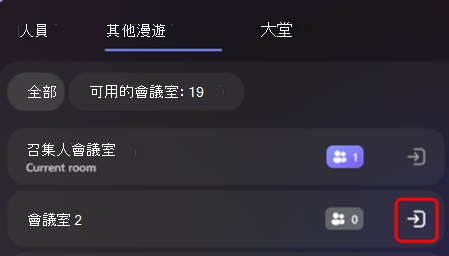

![[提供意見反應] 圖示](/images/zh-tw/bc37431e-a645-4990-ab41-0c1371380981)
![[一般省略號] 按鈕](/images/zh-tw/91df59c6-caf7-4f7c-a6fb-000fc13a678a)










